Wifi router az adapter segítségével Atheros ügyfél segédprogram
A cég gyártott chipeket Atheros AR9X sorozat használt Wi-Fi modul modern notebookok és a netbookok. Érdekes módon, ha a számítógép ténylegesen ellátott vezeték nélküli adapterrel, így azt, hogy van, ezt az adaptert lehet használni, mint egy hozzáférési pont. A számítógép is, ha lehet alakítani egy router. Figyeljük meg, hogy bekapcsolja a PC-jét egy WiFi router szoftver Windows XP. Röviden összefoglalva, a tulajdonosok felszerelt számítógépek a megadott chipset, számíthatnak feltétlenül khalyavnykh döntés létrehozása Wi-Fi router. A freebie, hogy teljes legyen, mi biztosítja a megfelelő bemutató.

Itt jegyezzük meg, hogy a chipset AR9X Magyarországon vannak ellátva deaktivált opciót «Wi-Fi N150». Kinyit mindig lehetséges, de megköveteli, hogy végezzen újra vakuadaptert hogy kockázatos. Jobb hagyni a dolgokat, ahogy vannak, és a hozzáférési pont működik «802.11 G» módot.
A program, amely azt fogja használni először korlátozódott csupán az e rendszert. Úgy hívják Atheros Client Utility, de először meg kell frissíteni az illesztőprogramot.
Frissítés vezető vezeték nélküli adapter
Nyitva ezen a honlapon, kattints a linkre «Wireless Drivers», ami megjelenik a az oldal tetején. Ezután görgessen a lap, keresse meg a chipset modell telepített notebook:
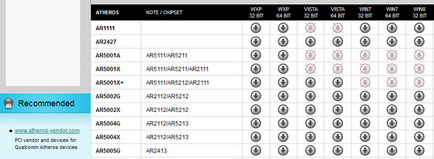
Pilóta kereső oldalra Atheros
Meg kell tölteni a fájlt, amely megfelel az operációs rendszer van telepítve a számítógépen abban a pillanatban. A Windows XP 32 bit, például használja a bal oldali oszlopban. Rákattint a kívánt nyíl, meg kell görgetni lefelé, és érintse meg a link-gomb «Click for Letöltés». Semmi bonyolult, nem?
A szolgáltatás használata az oldalon töltse le a fájlt, amely tartalmazza a driver fájlokat. Frissítse a vezető lehet a szokványos módon. Tehát úgy néz ki, az XP: nyissa meg a „Control Panel”, alkalmazza a „System” ikont, lépjen a „Hardver” fülre, kattintson a gombra „Device Manager”. Az összes eszköz bemutatott a listán, meg kell találni a megfelelő adaptert és kattints az ikonra a jobb gombbal. Ezután engedélyezi a termék „Illesztőprogram frissítése ...”, és kövesse a varázsló utasításait.
A legnehezebb része - beállíthatjuk, hogy a program
Atheros Client Utility alkalmazás lehetővé teszi, hogy használjon olyan adaptert hozzáférési pontként. A felület a programmal lehet létrehozni készülék profilok, amelyek különböznek a funkcionalitás. De először le kell töltenie az archívum a telepítő fájlt, ami itt található:
Az archívum kibontása magát, majd ismételje meg az alábbi lépéseket.
Toshiba elszívó, munka szabályai
Mappa megnyitásával «WLAN Client ...» kattintson duplán a fájl ikonjára. A megjelenő ablakban kattintsunk a gombra «Options», távolítsa el az alsó két jelölőnégyzet, majd válassza ki az utat, hogy lesz könnyű használni:
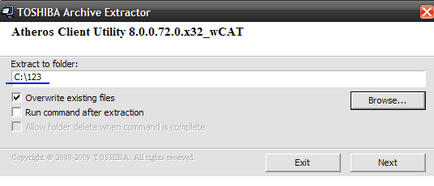
Archívkezelő Toshiba
Kattintson a «Tovább», majd «Kezdés». Még ha a program befejeződött, takarja le egy ablak.
A mappában az utat, melyet az Ön által megadott, lesz egy másik mappába - XpUtl. Azt «beállítása» kívánt fájlt a feladat futtatásához:
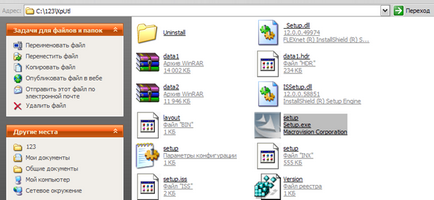
Tulajdonképpen a telepítés során zárja be az ablakot a következő felirattal «Toshiba páraelszívó» nem szükséges. Ez az alkalmazás befejezi majd amikor setup.exe teljes egészében megfelel.
A telepítő varázsló lépésről lépésre
Ha a «beállítása» indult először, tartsa be a következő sorrendben:
- Válassza ki a „magyar” nyelvet, kattintson a „Tovább”
- Válassza az „Elfogadom ...”, ismét kattintson a „Tovább”
- Az utolsó ilyen intézkedések végre további két alkalommal
- Kattintson a «Tovább»
- Állítsa a „Ateros”
- Kattintson duplán a „Next”
- Aktiválja a „Ne telepíteni” és kattintson a „Tovább” gombra.
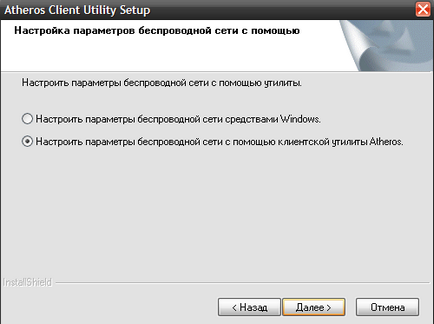
Az egyik a telepítés lépéseit
Fenti lépések elvégzése után, majd várjon 2 percet, majd nyomja meg a „Kész”. Most a program telepítve van, akkor jön létre.
Az alkalmazás futtatásához a „Start” menü, majd kattintson az „OK”, a beállítás megváltoztatása nélkül a szelektor.
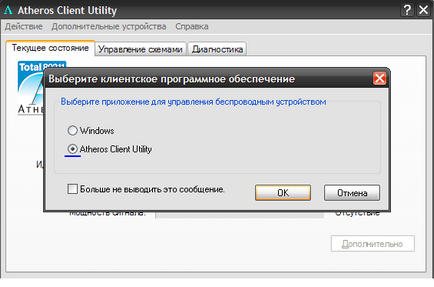
Az első dob ACU segédprogramot
Most vegye figyelembe az alábbiakat. Mi már teljesítette az intézkedéseket, amelyek szükségesek ahhoz, hogy nyissa meg az alkalmazás tekinthető, ha szükség van rá. Menj a „ellenőrzési rendszer” fülre, és próbálja meg, kattintson a „Create”. Észre fogja venni, hogy nincs lehetőség «Soft AP» (hozzáférési pont) még.
És úgy tűnt, az egyetlen változás bekerül a nyilvántartásba. Milyen változás, akkor most úgy.
Megfelelően beállítani az operációs rendszer
Windows XP rendszer van felruházva az adatbázis, amely lehet, hogy megváltozik. A „Start” menü, kattintson a vonal „Run”, írja be „regedit”, és nyomja meg az «Enter». Az ablak hozzáférést biztosít a registry, és csak akkor kell a fióktelep HKEY_LOCAL_MACHINE:
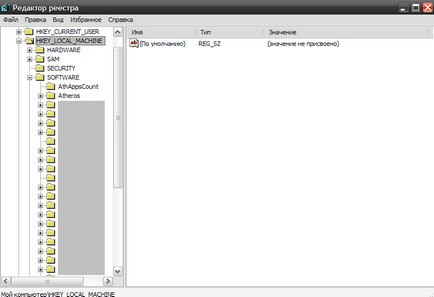
Menj a SOFTWARE ága. Keresse Atheros mappában nyissa meg, keresse meg az ACU mappát. Hozzon létre egy DWORD érték nevezett AllowAPMode, és biztos, hogy az értéket 1-re.
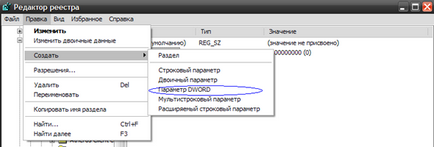
Hozzon létre egy új rendszer változó
Miután megjelent a nyilvántartásban ezen paraméter lehetővé teszi a közüzemi, hogy hozzon létre olyan rendszert, amelyben a «Soft AP» módot alkalmazzák. Természetesen a változások akkor lépnek életbe, miután egy újraindítás.
És ez volt az igazi számítógépes router, marad az internet kapcsolat tulajdonságai közé tartozik a megfelelő módot. A „Speciális” fülre, állítsa be a felső kullancs, kattintson a „Beállítások”, és válassza ki az összes lehetőséget (kattintson «OK»):
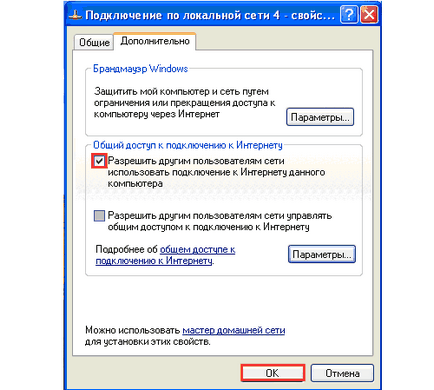
Rassharivat internetkapcsolat
Néha az ablakban látható felette kell választani, hogy milyen adaptert kell használni, mint egy hozzáférési pont. Az biztos, hogy nem okoz problémát. Sikeres telepítést!